sublime安装与使用
整理sublime的安装和使用的步骤,以及一些常用插件的安装、配置、使用。免得每次换环境都需要重新上网查找一堆资料。
- 前言
目前使用的版本是sublime text3。选择sublime的理由- sublime Text是一个跨平台代码编辑器,可以在linux/windows/OS X下使用;
- sublime Text可以根据用户的需求添加插件进行扩展(使用javascript,html等有相应的插件,写代码方便快捷)
- sublime Text的界面简单易操作(个人很喜欢sublime根据代码不同而显示不同颜色的功能,用户也可以根据自己的喜好配置颜色)
- 安装
- 从官网http://www.sublimetext.com/3下载安装包,根据个人的系统选择合适的版本,安装步骤就是多个“下一步”和“完成”。
- 打开sublime之后,窗口顶端会出现UNREGISTERED;并且在使用sublime的过程中出时不时跳出窗口让你注册/购买。但是你依然可以正常使用它。
- 安装package control
- 安装package control(要想使用sublime给你提供的大量得插件,可以通过package control来进行查找,安装,或者卸载插件)
- 官方网址https://packagecontrol.io/installation,有提供给用户详细的package control的安装步骤(多看看英文,有好处)

- package control安装完成后,重启sublime Text。可以使用
ctrl+shift+p打开package control(windows/linux)。
- 官方操作手册
- 官网网站上有关于sublime的非官方操作手册,当然是英文的,地址在这里http://sublime-text-unofficial-documentation.readthedocs.io/en/latest/index.html
- 快捷键操作
- 通用
- Alt 选择菜单
- Ctrl+Shift+P 调出命令板
- Ctrl+` 调出控制台
- 编辑
- Ctrl+Enter 当前行下面新增一行,光标指向新增行;
- Ctrl+Shift+Enter 在当前面上面新增一行,光标指向该新增行;
- Ctrl+←/→ 逐词移动
- Ctrl+Shift+←/→ 逐词进行选择
- Ctrl+Shift+↑/↓ 移动当前行
- 选择
- Ctrl+D 选择光标所在的词语并高亮显示,继续Ctrl+D选择 该词语出现的下一个位置并同样用高亮显示,如果想跳过一次,使用Ctrl+K,如果想回退一步,使用Ctrl+U。使用Esc可以退出编辑;
- Shift+↑/↓ 选中光标所在的下一行或者上一行,如果↑/↓继续选择下一行或者上一行
- Ctrl+Shift+L 将选中区域打散,可以多行同时进行相同的操作
- Ctrl+J 将选中区域合并为一行
- Ctrl+M 在起始括号和结尾括号之间切换
- Ctrl+Shift+M 选择括号中的内容
- Ctrl+Shift+J 选择同缩进的内容
- Ctrl+Shift+Space 选择同一个作用域(Scope)中的内容
- 查找和替换
- Ctrl+F 调出查找面板,输入需要查找的关键字,高亮显示所有关键字所在位置
- Alt+R 是否按照正则表达式来查找
- Alt+C 是否对大小写敏感
- Alt+W 是否精确查找
- Enter 高亮显示下一个
- Shift+Enter 高亮显示上一个
- Alt+Enter 高亮显示所有
- Ctrl+I 调出高级查找面板。这个面板与上一个面板的操作操作是相同的,区别在于选中之后按Enter,光标会选中所有你选择关键字的位置,并将该位置打散,用户可以同时操作所有关键字;
- Ctrl+H 调出替换面板
- Ctrl+Shift+H 替换下一个
- Ctrl+Alt+Enter 替换所有
- F3 当查找面板关闭时,使用面板使用的关键字进行查找
- Shift+F3 跳至关键所出现的上一个位置
- Alt+F3 选中关键字的所有位置
- Ctrl+F 调出查找面板,输入需要查找的关键字,高亮显示所有关键字所在位置
- 查抄和替换(多文件)
- Ctrl+Shift+F 多文件查找,查找结果显示在一个新打开的文件中,文件详细罗列了查找关键字所所在的文件地址以及高亮标识关键字的文件
- 跳转
- Ctrl+P 跳转至指定文件
- @ :输入@Symbol跳转到symbol符号所在位置
- # :输入#keyword跳转到keyword所在位置
- :行号:输入:2跳转到第2行
- Ctrl+G 跳转到指定行
- Ctrl+R 跳转到指定符号
- Ctrl+P 跳转至指定文件
- 窗口
- Ctrl+Shift+N 新增一个窗口
- Ctrl+N当前窗口新增一个标签页
- Ctrl+W 关闭当前标签页,如果没有标签页,则关闭窗口
- Ctrl+Shift+T恢复刚刚关闭的标签页
- 屏幕
- F11切换普通全屏
- Shift+F11切换无干扰全屏
- Alt+Shift+2进行左右分屏
- Alt+Shift+8进行上下分屏
- Alt+Shift+5进行上下左右分屏
- Ctrl+数字,可以跳转至指定屏幕
- 代码补全
- sublime自带代码补全功能,Tab
新建一个Html文件,写html,然后按Tab,自带补全为下列形式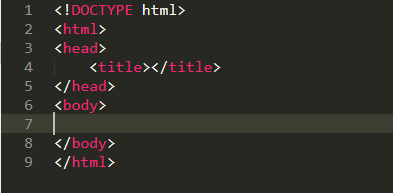
- sublime自带代码补全功能,Tab
- 通用
个人设置
- 主题设置
Preference-->settings打开设置,sublime text中自带一个Default设置文件并带大量解释设置的注释。用户可以根据自己的喜好设置字体、颜色、高亮,还有颜色主题等。

- 不同类型文件主题设置
当用户编辑某种类型的文件时,Preference--Syntax Specific选项对相应类型的文件的主题进行设置。
- 主题设置
参考:
第一篇博客,参考了很多优秀的博主,别人家的样式都很不错嘛,慢慢学来用。觉得自己整理的过程也是一个学习与了解的过程,所以自己查阅各种官方文档,非官方文档(学习英文,适应英文啊)然后整理了一遍。下面这个博主整理的很好,有兴趣的可以去看看http://www.cnblogs.com/figure9/p/sublime-text-complete-guide.html。
sublime安装与使用的更多相关文章
- 2016 正确 sublime安装PHPcs PHPcodesniffer代码规范提示插件,修正网上部分不详细描述
对你有助请点赞,请顶,不好请踩------送人玫瑰,手留余香!-------------------14:37 2016/3/212016 正确 sublime安装PHPcs PHPcodesniff ...
- sublime 安装笔记
sublime 安装笔记 下载地址 安装package control 根据版本复制相应的代码到console,运行 按要求重启几次后再按crtl+shift+p打开命令窗口 输入pcip即可开始安装 ...
- 为sublime安装package control 解决乱码问题 Mac版
为sublime安装package control Mac版参考 https://sublime.wbond.net/installation 防止中文乱码其实只需要2个东东 一个GBK enc ...
- sublime安装AngularJS插件
sublime能够支持AngularJS开发那绝对是一件很爽的事情.下面我一步步讲解如何为sublime安装AngularJS插件. 1.添加控制包站点 根据你安装sublime 版本不同,在控制台写 ...
- sublime 安装插件报错
sublime 安装插件报错,大部分原因是本地防火墙开启了,关闭本地防火墙
- sublime 安装插件
安装Package Control 在安装插件之前,需要让sublime安装Package Control.打开Sublime Text的控制台,快捷键ctrl + ~,在控制台中输入以下代码. im ...
- sublime安装php_beautifier来格式化PHP代码
注:如果你使用sublime3,php版本是5.6以上,推荐使用这个插件phpfmt 环境 操作系统:windows7 sublime版本:2.0.2 PHP安装路径: D:\wamp\bin\php ...
- Sublime 安装Boxy + OmniMarkupPreviewer
Sublime 安装Boxy + OmniMarkupPreviewer Package Install 安装 网络安装 ctrl+反引号打开控制台,在控制台中输入代码 import urllib.r ...
- Python和Sublime安装教程
Python安装 安装python可以去https://www.python.org官网下载 点开官网后点击下图我圈出来的地方 然后翻到页面最后,选择要安装的版本 点击下载后打开,将 Add Pyt ...
- sublime安装完插件后出现的一些问题
1.安装anaconda后代码前面出现小方框 解决办法:这是由于不符合PEP8代码规范,在空白地方右击,选择anaconda --> autoformat PEP8 Errors ,同时保证导入 ...
随机推荐
- 最全面的HashMap和HashTable的区别
找工作期间不少企业都会问到有关HashMap和HashTable两者直接的区别,很多博客里虽然有提及但总是没有那么全面,只是一些常用的不同,现在就我自己所总结的比较全面的不同,归纳以下: HashMa ...
- ffmpeg给视频加文字水印
ffmpeg -i dd2800.mp4 -vf "drawtext=fontfile=Arial.ttf: text='Hu':x=100:y=10:fontsize=24:fontcol ...
- Codeforces 762C Two strings 字符串
Cpdeforces 762C 题目大意: 给定两个字符串a,b\((len \leq 10^5)\),让你去b中的一个连续的字段,使剩余的b串中的拼接起来的两个串是a穿的子序列.最大化这个字串的长度 ...
- CF 949D Curfew——贪心(思路!!!)
题目:http://codeforces.com/contest/949/problem/D 有二分答案的思路. 如果二分了一个答案,首先可知越靠中间的应该大约越容易满足,因为方便把别的房间的人聚集过 ...
- poj2299——逆序对
题目:http://poj.org/problem?id=2299 逆序对,注意树状数组维护后缀和. 代码如下: #include<iostream> #include<cstdio ...
- Pycharm用鼠标滚轮控制字体大小的
Pycharm用鼠标滚轮控制字体大小的 一.pycharm字体放大的设置 File —> setting —> Keymap —>在搜寻框中输入:increase —> I ...
- OpenCPN介绍及编译
OpenCPN介绍及编译 OpenCPN是一个航海应用软件系统,采用wxWidgets界面框架,支持OpenGL,可以跨平台运行在Windows , Linux , Mac电脑上. OpenCPN是一 ...
- USB相关资料
http://www.usb.org/developers/defined_class/#BaseClass00h http://blog.csdn.net/lizzywu/article/detai ...
- 24.集成ASP.NETCore Identity
正常的情况下view页面的错误的显示应该是这么去判断的 这里我们就不加判断为了,直接用这个div 显示就可以了.当有错误会自动显示在div内 asp.net core Identity加入进来 这里用 ...
- JDK的windows和Linux版本之下载
简单说下,Eclipse需要Jdk,MyEclipse有自带的Jdk,除非是版本要求 http://www.oracle.com/technetwork/java/javase/downloads/i ...
